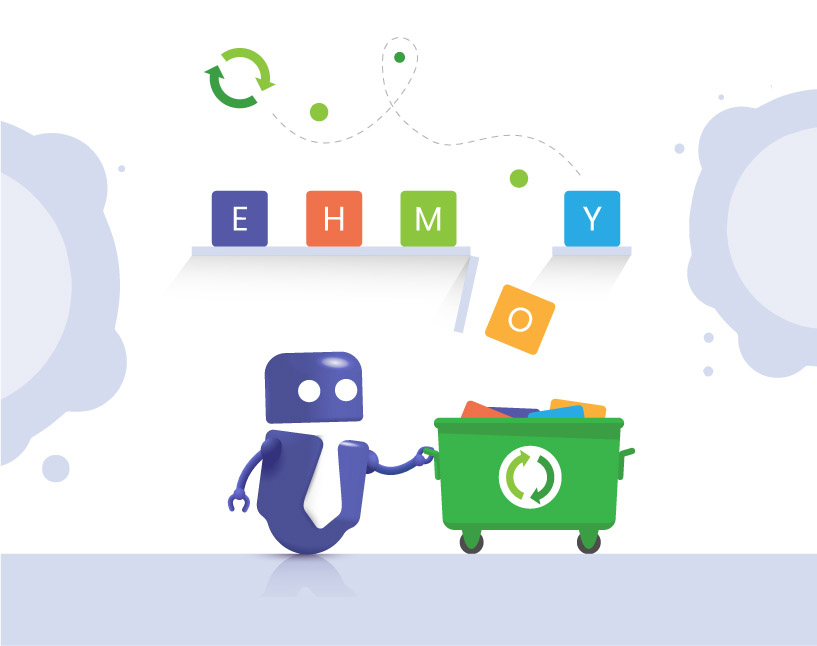Microsoft 365 Gruppen und Microsoft Teams Lebenszyklen – Best Practices für Governance
Erste Schritte: Berechtigung und Governance für das Erstellen von Teams
Die Einführung bestimmter Maßnahmen in der Phase der Teamerstellung in Microsoft Teams verhindert Wildwuchs und sorgt für eine geordnete Verwaltung der Tenants. Die Benutzer müssen wissen, wann und wie sie ein neues Team oder eine neue Gruppe erstellen dürfen. Dies hängt stark zusammen mit einem gut durchdachten Plan für die Verwaltung von Lebenszyklen in Microsoft Teams.
Allgemein gibt es zwei Ansätze für die Erstellung von Teams.
- Zentralisierte vs. dezentrale Erstellung: Legen Sie fest, ob die IT-Abteilung für die gesamte Teamerstellung verantwortlich sein soll oder ob Benutzer dieselben Rechte haben sollen. Berücksichtigen Sie Faktoren wie die Größe Ihres Unternehmens, die Sicherheitsanforderungen und das gewünschte Maß an Kontrolle.
- Standardisierung und Klassifizierung: Erstellen Sie klare Richtlinien für die Benennung, für Team-Eigentümer und für den Zweck von Teams. Definieren Sie verschiedene Team-Arten mit zugehörigen Berechtigungsstufen auf der Grundlage von Vertraulichkeit (Sensitivity) und Verwendungszweck.
Am wichtigsten für eine gut organisierte MS Teams-Umgebung ist die Implementierung von Berechtigungen und Governance:
- Setzen Sie Teams-Vorlagen ein: Konfigurieren Sie Einstellungen für verschiedene Team-Arten mit entsprechenden Berechtigungen für Kanäle, Apps und Gastzugriff. Dies vereinfacht die Erstellung und sorgt für eine einheitliche Governance.
- Nehmen Sie Teameigentümer in die Verantwortung: Stellen Sie sicher, dass die Team-Eigentümer wissen, dass sie für den Zweck, die Mitglieder und die Durchsetzung der Nutzungsrichtlinien eines jeden Teams verantwortlich sind.
- Nutzen Sie Microsoft 365 Groups: Integrieren Sie die Teamerstellung mit Azure Active Directory und Microsoft 365-Gruppen, um den Benutzerzugriff und die Berechtigungen für die entsprechenden Dienste zu verwalten.
- Legen Sie Aufbewahrungsrichtlinien fest: Legen Sie fest, wie lange Teams und ihre Inhalte aktiv bleiben sollen. Legen Sie Richtlinien für die Archivierung inaktiver Teams oder die Löschung unnötiger Teams fest.

Umgang mit inaktiven Teams und M365 Gruppen
Um gegen irrelevante oder inaktive Teams vorzugehen, müssen Sie zunächst Anzeichen von Inaktivität erkennen können und festlegen, ob solche Teams entfernt oder archiviert werden sollen. Die Einrichtung solcher Richtlinien trägt dazu bei, die Risiken von redundanter Informationsspeicherung und potenziellen Sicherheitslücken, als Folge eines unkontrollierten Lebenszyklus innerhalb von Microsoft Teams, zu reduzieren.
Wie identifiziert man inaktive Teams oder Groups?
- Anzeichen für Inaktivität sind z.B. keine aktuellen Nachrichtenaktivitäten, Datei-Uploads oder Meetings. Microsoft 365-Berichte und Audit-Protokolle können helfen, inaktive Gruppen zu identifizieren.
- Legen Sie einen Zeitrahmen für die Inaktivität eines Teams oder einer Gruppe fest. Übliche Richtwerte reichen von 30 Tagen bis zu mehreren Monaten Inaktivität.
- Halten Sie Benutzer dazu an, nicht genutzte Teams oder Gruppen an die Administratoren zu melden.
In diesem Video erfahren Sie, wie Sie mithilfe der Teams Manager-App Teams Lebenszyklen verwalten können:
Lifecycle Management-Strategien
Eine sinnvolle Strategie für das Lebenszyklusmanagement ist unerlässlich, um Schwierigkeiten bei der Suche nach Teams oder unkontrolliertes Wachstum von Inhalten zu lösen. Jede Phase des Lebenszyklus eines Teams, von der Erstellung bis zur Archivierung, durchzuplanen, hilft, diese Probleme zu vermeiden.
Ein wichtiger Punkt sind klare Richtlinien für die Datenaufbewahrung, anhand derer auf der Grundlage von rechtlichen und Compliance-Anforderungen über die Archivierung oder Löschung von Inhalten entschieden werden kann. Stellen Sie außerdem sicher, dass die Nutzer über die Schließung von Teams oder Gruppen informiert werden, um Verwirrung zu vermeiden und sicherzustellen, dass klar ist, wo sie auf relevante Informationen zugreifen können.
Je nach den Anforderungen Ihres Unternehmens kann es eine Option sein, Automatisierungstools wie die Teams Manager-App zu nutzen, um die inaktiver Teams zu identifizieren, Erinnerungen an Teameigentümer zu versenden und automatisch Lebenszyklusrichtlinien anzuwenden.
Haben Sie Probleme mit Wildwuchs in Teams?
Machen Sie es sich leichter mit Governance Automation.
End-of-Life-Management: Löschen oder Archivieren
Wir empfehlen, eindeutige Richtlinien für das Ende des Lebenszyklus eines Teams aufzustellen, einschließlich Ablaufdaten festzulegen und Prozesse für die Aufbewahrung und Archivierung von Inhalten zu definieren. Der Team-Eigentümer muss in diesen Prozess einbezogen werden, um zu entscheiden, ob ein Team noch benötigt wird oder eingestellt werden kann.
Mögliche Maßnahmen für inaktive Teams oder Gruppen sind:
- Archivieren oder löschen: Bei wirklich inaktiven Teams sollten Sie entscheiden, ob Sie die Inhalte für eine mögliche spätere Verwendung archivieren oder das Team endgültig löschen wollen. Eine Archivierung ist oft die beste Option, da sie die Daten aufbewahrt und gleichzeitig für mehr Übersichtlichkeit in der Teams-Umgebung sorgt.
- In private Kanäle umwandeln: Wenn noch ein wenig Aktivität in einem Team herrscht, aber die volle Teamstruktur nicht mehr benötigt wird, sollten Sie überlegen, innerhalb des halb-aktiven Teams öffentliche Kanäle in private Kanäle umzuwandeln.
- Teams zusammenführen: Konsolidieren Sie inaktive Teams mit verwandten und noch laufenden Projekten zu einem einzigen aktiven Team.
- Überprüfen und übertragen Sie den Team-Owner: Wenn der ursprüngliche Teameigentümer eines aktiven Teams nicht mehr vorhanden ist, übertragen Sie die Verantwortung an jemand anderen. So wird sichergestellt, dass weiterhin ein Team-Eigentümer für die Verwaltung des Teams und die Durchsetzung von Richtlinien verantwortlich ist.
Was sind Best Practices für das Lebenszyklusmanagement?
Bewährte Verfahren für die Verwaltung des Lebenszyklus, wie z.B. den Zwecks des Teams zu definieren, Arbeitsbereich-Vorlagen zu verwenden und Governance-Richtlinien festzulegen, tragen dazu bei, Teams effizient zu erstellen, zu verwenden und schließlich zu archivieren. Dieser strukturierte Ansatz vereinfacht die Verwaltungsaufgaben und sorgt für einen optimierten Lebenszyklus von Microsoft Teams und M365 Groups, der Ihren Admins das Leben erleichtert.
Planung und Governance
- Definieren Sie den Zweck und die Erstellung von Teams: Legen Sie fest, warum Teams erstellt werden und wer die Berechtigung dazu hat.
- Implementieren Sie Governance-Richtlinien: Legen Sie Namenskonventionen fest, definieren Sie öffentliche/private Teams und behalten Sie Zugriffsberechtigungen der Mitglieder im Blick.
- Lebenszyklen von Anfang an: Legen Sie Strategien für das Verwalten von Lebenszyklen direkt bei der Einführung von Microsoft Teams fest. Optimieren Sie Ihre Strategien kontinuierlich und passen Sie sie gegebenenfalls an.
Überwachung und Nutzung
- Behalten Sie die Teamnutzung im Blick: Kontrollieren Sie, wie die Teams genutzt werden, um inaktive oder ungenutzte Teams zu identifizieren.
- Erstellen Sie Berichte und Insights: Verschaffen Sie sich einen Überblick über die Teamaktivitäten und treffen Sie auf dieser Basis fundierte Entscheidungen.
Wiederherstellung und Reaktivierung
- Identifizieren Sie irrelevante Teams: Nutzen Sie Ihre Berichte, um inaktive Teams zu identifizieren.
- Reaktivieren: Ergreifen Sie Maßnahmen zur Wiederbelebung eingeschlafener Teams.
- Verwalten Sie Eigentümer, Mitglieder und Zugriff: Sorgen Sie für die nötige Kontrolle über Inhalte und Ressourcen.
End-of-Life und Archivierung
- Definieren Sie Maßnahmen für die Zeit nach der Nutzung: Legen Sie fest, was passiert, wenn Teams das Ende ihres Lebenszyklus erreichen.
- Archivierungsrichtlinien: Archivieren oder löschen Sie Inhalte je nach Bedarf.
- Aufbewahrung von Inhalten: Legen Sie fest, wie lange archivierte Inhalte aufbewahrt werden sollen.
Doppelte Teams kosten wertvolle Ressourcen? Finden Sie eine Lösung.
Governance-Richtlinien und Schulung von Benutzern
Die Entwicklung von Governance-Richtlinien und die Schulung von Nutzern dazu, wie Teams zu erstellen sind, mit Schwerpunkt auf Benennungsrichtlinien und Datenklassifizierung, sind von entscheidender Bedeutung. So lassen sich Duplikate vermeiden und eine übersichtliche Navigation innerhalb der Microsoft Teams-Umgebung gewährleisten.
Governance-Richtlinien
- Teams erstellen: Definieren Sie, wer Teams erstellen darf, legen Sie Namenskonventionen fest und erstellen Sie Schemata zur Datenklassifizierung (vertraulich, allgemein usw.).
- Zugangskontrolle: Behalten Sie den Überblick über eingeladene Gast-User und stellen Sie sicher, dass alle Teams aktive Eigentümer haben.
- Kontrolle: Verfolgen Sie die Teamnutzung und identifizieren Sie inaktive oder verwaiste Teams.
Schulung von Benutzern
- Zweck des Teams: Betonen Sie klare Gründe für das Erstellen von Teams und ermutigen Sie dazu, für kleinere Themen neue Kanäle statt neuer Teams zu nutzen.
- Benennungskonventionen: Schulen Sie die Benutzer zu eindeutigen und aussagekräftigen Namen, um spätere Verwirrung zu vermeiden. Richten Sie automatische Benennungsregeln für z. B. Projekte oder Abteilungen ein.
- Gastzugang: Schulen Sie Ihre Nutzer zur verantwortungsvollen Freigabe von Daten an Externe und der korrekten Verwaltung des Gastzugangs.
- Ende des Lebenszyklus (EOL): Erläutern Sie Ihren Nutzern auch die Prozesse zur Identifizierung und Archivierung/Löschung inaktiver Teams.
Verwaltung von Veränderungen in Teams
Die Verwaltung von Änderungen innerhalb von Teams, einschließlich Personalwechsel und Rollenanpassungen, ist notwendig, um verwaiste Teams zu vermeiden und Zugriffsberechtigungen effektiv zu verwalten. Solche Prozesse sind für die Sicherheit von Teamdaten während ihres gesamten Lebenszyklus unerlässlich.
Häufige Herausforderungen
- Identifizierung und Entfernung verwaister / inaktiver Teams (Archivierung oder Löschung).
- Kontrolle der Zugriffsrechte für interne Nutzer und externe Gäste.
- Festlegung von Personen, die Teams archivieren/löschen können, sowie der Aufbewahrungsfristen für Inhalte.
- Governance-Richtlinien für Personalwechsel und Anpassung an Veränderungen.
Best Practices
- Planung: Analysieren Sie den Bedarf für jede Lebenszyklusphase und legen Sie Prozesse fest.
- Team-Erstellung nit Vorlagen: Standardisieren Sie die Einrichtung von Teams, Genehmigungsworkflows und die zugrundeliegende Struktur.
- Überwachung und Kontrolle: Behalten Sie Aktivität, Besitzer, Zugriff und Sensibilitätskennzeichnungen im Blick.
- Stilllegung: Archivieren oder löschen Sie inaktive Teams und entfernen Sie nicht mehr benötigte Gastbenutzer anhand vordefinierter Kriterien.
- Beteiligung von Interessengruppen: Arbeiten Sie eng mit der Rechts- und Compliance-Abteilung zusammen.

Ablauf-Richtlinien für Microsoft 365 Gruppen und Teams
Eine weitere strategische Maßnahme, die Sie im Auge behalten sollten: Die Implementierung von Ablaufrichtlinien für die Lebenszyklen von Microsoft 365 Gruppen und Teams. Hier sollten Ablaufdaten und der Umgang mit Inhalten nach dem Löschen festgelegt sein.
Ein häufiges Problem in M365-Umgebungen ist das unkontrollierte Wachstum der Cloud-Inhalte, speziell von Microsoft 365 Groups und Teams. Für mehr Kontrolle und um weiteren Wildwuchsszu verhindern, empfehlen wir die Implementierung von Ablaufrichtlinien für Microsoft 365 Groups und Teams.
Vorteile
- Reduzierung von Wildwuchs in der Cloud: Löschen oder archivieren Sie inaktive Gruppen/Teams automatisch, um für mehr Ordnung zu sorgen.
- Verbesserte Daten-Governance: Stellen Sie sicher, dass Benutzer die Richtlinien zur Datenaufbewahrung einhalten.
- Mehr Transparenz: Bessere Nachverfolgung von Aktivitäten und Benutzerzugriff.
Wesentliche Punkte
- Für Gruppen und Teams kann ein Ablaufdatum festgelegt werden, das automatisch die Löschung oder Archivierung nach einer vordefinierten Zeit der Inaktivität auslöst.
- Gruppenbesitzer müssen vor der Löschung benachrichtigt werden und eine gewissen Zeit zur Verfügung haben, um ihr Team bzw. ihre Gruppe zu verlängern.
- Alle zugehörigen Daten (SharePoint-Sites, Dateien usw.) können ebenfalls gelöscht/archiviert werden, sofern sie nicht unter die Aufbewahrungsrichtlinien fallen.
- Externe Nutzer oder Gastnutzer müssen gesondert überprüft und verwaltet werden, sollten aber auf keinen Fall vergessen werden.
Weitere Tipps
- Nutzen Sie automatische Ablaufrichtlinien mit Drittanbieter-Apps wie dem Teams Manager.
- Regelmäßige Überwachung inaktiver Teams und Verwaltung des Gastzugangs.
Denken Sie daran: Lebenszyklus-Richtlinien helfen dabei, den Wildwuchs einzudämmen, aber die Datenaufbewahrung und die Auswirkungen auf die Benutzer müssen sorgfältig durchdacht werden.
Kopfschmerzen bei der Verwaltung? Beheben Sie sie noch heute.
Microsoft Purview: Datenlebenszyklusverwaltung
Microsoft Purview beinhaltet eine Reihe von Tools für die Verwaltung von Compliance, Risiken und Governance bei Microsoft-Diensten, einschließlich Microsoft Teams und Microsoft 365. Die Funktionen sind besonders relevant für die Verwaltung von Daten während ihres gesamten Lebenszyklus, von der Erstellung bis zur Löschung. Dabei geht es vor allem um die Organisation, den Schutz und die Löschung von Daten, um Compliance zu gewährleisten, die Sicherheit zu erhöhen und Speicherplatz freizugeben.
Purview ist in den letzten Phasen der Archivierung und Löschung von Interesse, da es sich dort Richtlinien zur Datenaufbewahrung und -entsorgung einrichten lassen. Während sich das Teams Admin Center speziell auf die Verwaltung von Teams konzentriert, bietet Purview eine umfassendere Datenverwaltung über Microsoft 365 und andere Dienste hinweg.
Wichtigste Funktionen von Purview
- Aufbewahrungsrichtlinien: Diese weisen Sie den Microsoft 365-Diensten (Teams, SharePoint) zu, so dass sie Inhalte nach einem bestimmten Zeitraum automatisch löschen.
- Aufbewahrungs-Labels und Label-Richtlinien: Anwendung auf einzelne Objekte (z. B. Dokumente oder E-Mails) mit spezifischen Aufbewahrungseinstellungen. Veröffentlichen Sie Aufbewahrungs-Labels für Dienste und wenden Sie sie optional automatisch an.
- Verwaltung von Aufzeichnungen: Markieren Sie Dateien als “Aufzeichnungen” für mehr Kontrolle.
Häufige Szenarien
- Löschen von Nachrichten, die älter als eine bestimmte Zeitspanne sind.
- Überprüfung von Dokumenten vor der endgültigen Löschung aufgrund einer Aufbewahrungsrichtlinie.
- Automatische Aufbewahrung sensibler Inhalte für einen bestimmten Zeitraum.
Wie verwalte ich Lebenszyklen von M365 Gästen?
Die Verwaltung der Lebenszyklen von Microsoft 365-Gastbenutzern ist ebenfalls ein wesentlicher Aspekt von Sicherheit und Compliance in Microsoft 365. Dieser Prozess umfasst die Kontrolle des Zugriffs externer Gäste, die zu Microsoft Teams, SharePoint-Sites und anderen Microsoft 365-Diensten einer Organisation eingeladen werden.
Das Lebenszyklusmanagement für Gastbenutzer umfasst mehrere wichtige Schritte:
- Anfängliche Überprüfung und Genehmigung des Gastzugangs
- Regelmäßige Überprüfung der Zugangsrechte, um sicherzustellen, dass sie weiterhin erforderlich sind
- Entzug des Zugangs, wenn er nicht mehr benötigt wird oder wenn ein Projekt abgeschlossen ist
Dieser Ansatz trägt dazu bei, potenzielle Sicherheitsrisiken durch überprivilegierten Zugriff zu minimieren. So ist gewährleistet, dass externe Kooperationen sicher bleiben. Zu einem effektiven Lebenszyklusmanagement für Gastbenutzer gehört auch die Nutzung der Funktionen von Azure Active Directory (Azure AD) für die Azure Identitäts- und Zugriffsverwaltung, z. B. die Festlegung von Ablaufrichtlinien für Gastkonten, um Aspekte der Verwaltung des Gastzugangs zu automatisieren und einen einheitlichen Ansatz im gesamten Unternehmen sicherzustellen.
Gastzugänge ohne Überblick? Gewinnen Sie jetzt die Kontrolle zurück.
In diesem Video sehen Sie automatisierte Lebenszyklen von Gästen in Microsoft Teams, mit automatischer Erinnerung oder Entfernung:
FAQ zu Microsoft Teams Lebenszyklen
Der Lebenszyklus eines Microsoft-Teams ist wie ein Projekt:
Start: Jemand erstellt es, fügt Personen hinzu und richtet es ein.
Prozess: Jeder nutzt es, um zu chatten, zusammenzuarbeiten und Dinge zu erledigen.
Ende: Wenn das Projekt beendet ist, wird das Team entweder archiviert (für später gespeichert) oder gelöscht (komplett entfernt).
Die genauen Schritte hängen vom Zweck Ihres Teams ab. Fragen Sie Ihren Teamleiter oder die IT-Abteilung, wenn Sie sich nicht sicher sind!
Microsoft Teams laufen nicht ab. Eventuell haben sie jedoch einen Lebenszyklus, bei dem sie archiviert oder gelöscht werden. Wenn Ihr Team ein Projekt abschließt oder die Inhalte nicht mehr benötigt werden, kann der Eigentümer sie archivieren, um frühere Chats und Dateien aufzubewahren, oder sie endgültig löschen.
Viele Unternehmen verwenden ein Tool für Lebenszyklen in Teams, um alte, inaktive oder veraltete Teams automatisch zu archivieren oder zu löschen.
Lebenszyklusmanagement lässt sich in SharePoint integrieren durch die Verwaltung der Erstellung, Nutzung und Stilllegung von Teams und zugehörigen SharePoint-Websites, wodurch eine organisierte Zusammenarbeit und Inhaltsverwaltung während des gesamten Lebenszyklus gewährleistet wird.
Zu den bewährten Verfahren für die Verwaltung des Lebenszyklus von Microsoft Teams und M365-Gruppen gehören die Festlegung klarer Richtlinien, die Festlegung von Aufbewahrungs- und Ablaufrichtlinien sowie die regelmäßige Überprüfung und Archivierung inaktiver Teams und Seiten.
Eine Namens- oder Benennungsrichtlinie in der Microsoft Teams-Governance ist von entscheidender Bedeutung, da sie dabei hilft, Teams und ihre Zwecke eindeutig zu identifizieren, Doppelarbeit zu reduzieren und die Navigation und Verwaltung innerhalb der Organisation zu erleichtern. Sie arbeitet Hand in Hand mit Lebenszyklusmanagement, wird jedoch i.d.R. getrennt davon eingerichtet.
Zu den effektiven Verwaltungsstrategien in Microsoft Teams zur Gewährleistung eines übersichtlichen Arbeitsbereichs gehören die Verwendung von Richtlinien, die Aktivierung von Teamvorlagen, die sorgfältige Verwaltung von Zugriff und Berechtigungen sowie die Integration mit Tools wie SharePoint für die Dokumentenverwaltung.
SharePoint-Sites beeinflussen das Lebenszyklusmanagement von Teams, indem sie einen strukturierten Ablageort für Dokumente und Inhalte bereitstellen. Dies erfordert koordinierte Managementstrategien, um sicherzustellen, dass Teams und SharePoint-Sites aufeinander abgestimmt und konform bleiben.
Gruppenablaufrichtlinien wirken sich auf das Lebenszyklusmanagement aus, indem sie inaktive Teams und Gruppen nach einem bestimmten Zeitraum automatisch archivieren oder löschen und so dazu beitragen, eine saubere und organisierte digitale Umgebung in Microsoft Teams und Microsoft 365 zu erhalten.
Organisationen können dies sicherstellen, indem sie synchronisierte Governance-Richtlinien implementieren, einheitliche Namenskonventionen beibehalten und SharePoint für die Dokumentenverwaltung innerhalb von Teams nutzen.
Die Einrichtung eines Arbeitsbereichs in Microsoft Teams zur Unterstützung eines effektiven Lebenszyklusmanagements umfasst die Festlegung klarer Governance-Richtlinien und die Integration mit SharePoint für die Dokumentenverwaltung.
Die Kanäle von Teams werden während ihres gesamten Lebenszyklus verwaltet, indem klare Zwecke festgelegt, die Aktivitäten überwacht, Aufbewahrungsrichtlinien eingeführt und Kanäle, die nicht mehr aktiv sind oder nicht mehr benötigt werden, archiviert oder gelöscht werden.
Automatisierung der Lebenszyklen von M365-Gruppen und Microsoft Teams
Die Vernachlässigung von Lebenszyklen in Microsoft Teams- und M365-Gruppen führt zu Wildwuchs, Sicherheitsproblemen und Ineffizienzen. Dies kann den Datenschutz gefährden und digitale Arbeitsbereiche unübersichtlich machen.
Der Teams Manager begegnet diesen Herausforderungen mit weitreichenden Lifecycle-Management- und Governance-Funktionen für Microsoft Teams und M365-Gruppen. Er vereinfacht die Durchsetzung von Richtlinien, die Verwaltung des Zugriffs und die Gewährleistung strukturierter Umgebungen von der Erstellung bis zur Archivierung.
Optimieren Sie die Verwaltung Ihrer Teams und M365-Gruppen mit dem Teams Manager: Buchen Sie eine Demo und erfahren Sie mehr.

Head of Marketing & Sales bei Solutions2Share – Florian Pflanz verfügt über 6 Jahre M365-Erfahrung und war an zahlreichen Projekten zur Microsoft Teams Governance beteiligt. In über 200 Workshops hat er umfangreiches Wissen und Best Practices zu Microsoft Teams und den Managementanforderungen von Unternehmen gesammelt.